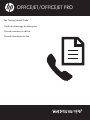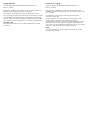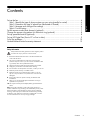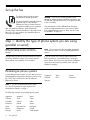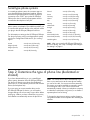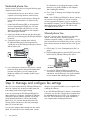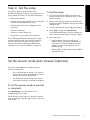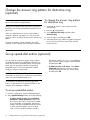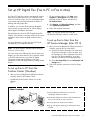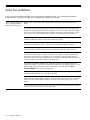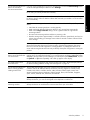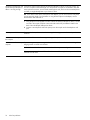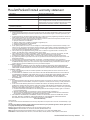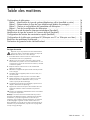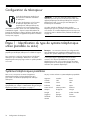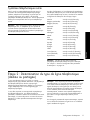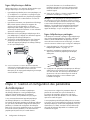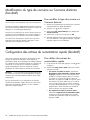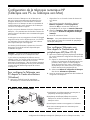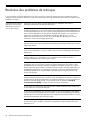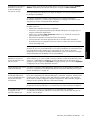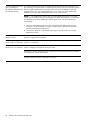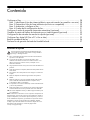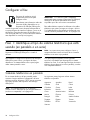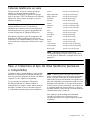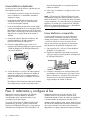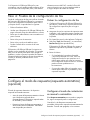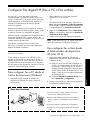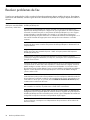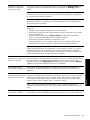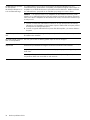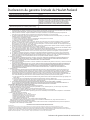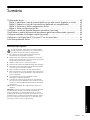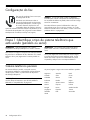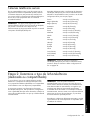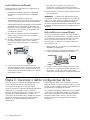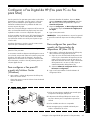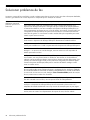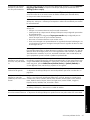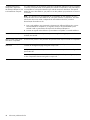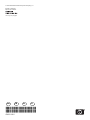La page charge ...

Copyright Information
© 2009 Copyright Hewlett-Packard Development Company, L.P.
Edition , 2/2009
Reproduction, adaptation or translation without prior written permission is
prohibited, except as allowed under the copyright laws.
The information contained herein is subject to change without notice.
The only warranties for HP products and services are set forth in the express
warranty statements accompanying such products and services. Nothing
herein should be construed as constituting an additional warranty. HP shall
not be liable for technical or editorial errors or omissions contained herein.
Trademark credits
Microsoft
®
and Windows
®
are U.S. registered trademarks of Microsoft
Corporation.
Informations sur le copyright
© 2009 Copyright Hewlett-Packard Development Company, L.P.
Édition
Toute reproduction, adaptation ou traduction sans autorisation écrite
préalable est interdite, à l’exception de ce qui est autorisé en vertu des lois
sur le copyright.
Les informations contenues dans ce document sont sujettes à des
modifications sans préavis.
Les seules garanties couvrant les produits et les services HP sont celles
stipulées de façon explicite dans les déclarations de garantie
accompagnant ces produits et services. Rien dans le présent document ne
peut être considéré comme constituant une garantie supplémentaire. HP
n’est en aucun cas responsable des éventuelles omissions ou erreurs d’ordre
technique ou éditorial contenues dans le présent document.
Crédits
Microsoft
®
et Windows
®
sont des marques commerciales de Microsoft
Corporation aux Etats-Unis.
2
,
2/2009
2
La page charge ...
La page charge ...
La page charge ...
La page charge ...
La page charge ...
La page charge ...
La page charge ...
La page charge ...
La page charge ...
La page charge ...
La page charge ...
La page charge ...

Table des matières 15
Français
Configuration du télécopieur ........................................................................................ 16
Étape 1 : Identification du type de système téléphonique utilisé (parallèle ou série).......... 16
Étape 2 : Détermination du type de ligne téléphonique (dédiée ou partagée) ................. 17
Étape 3 : Gestion et configuration des paramètres du télécopieur ................................. 18
Étape 4 : Test de la configuration du télécopieur......................................................... 19
Définition du mode de réponse (réponse automatique) (facultatif)...................................... 19
Modification du type de sonnerie sur Sonnerie distincte (facultatif) .................................... 20
Configuration des entrées de numérotation rapide (facultatif)............................................ 20
Configuration de la télécopie numérique HP (Télécopie vers PC ou Télécopie vers Mac) ...... 21
Résolution des problèmes de télécopie........................................................................... 22
Déclaration de garantie limitée Hewlett-Packard ............................................................. 25
Table des matières
Consignes de sécurité
Respectez toujours les précautions de sécurité élémentaires
quand vous utilisez ce produit afin de réduire les risques de
blessures dues au feu ou à un choc électrique.
1. Lisez attentivement toutes les instructions contenues dans la
documentation livrée avec le périphérique.
2. Utilisez toujours une prise de courant mise à la terre lors du
branchement de ce produit à une source d’alimentation. Si vous
ne savez pas si une prise de courant est mise à la terre, consultez
un électricien qualifié.
3. Respectez toutes les instructions et tous les avertissements
indiqués sur le produit.
4. Débranchez cet appareil des prises murales avant de procéder
à son nettoyage.
5. N’installez jamais cet appareil près d’une source d’eau, ni si
vous êtes mouillé.
6. Installez l’appareil en toute sécurité sur une surface stable.
7. Installez l’appareil en un lieu protégé où personne ne puisse
marcher sur le cordon ou trébucher sur celui-ci, et où le
cordon ne puisse pas être endommagé.
8. Si l’appareil ne fonctionne pas normalement, reportez-vous au
chapitre « Maintenance et dépannage ».
9. L’appareil ne contient aucune pièce dont l’entretien doive être
réalisé par l’utilisateur. Confiez l’entretien à du personnel
qualifié.
10. N’utilisez que l’adaptateur d’alimentation externe ou la batterie
fourni(e) avec l’imprimante.
Remarque : l’encre des cartouches est utilisée dans le processus
d’impression de différentes manières, notamment lors de la phase
d’initialisation, qui prépare l’appareil et les cartouches pour
l’impression, et de l’entretien de la tête d’impression, qui maintient
les buses dégagées et garantit une libre circulation de l’encre.
Notez également qu’il reste de l’encre dans la cartouche après son
utilisation. Pour plus d’informations, reportez-vous à la page Web
www.hp.com/go/inkusage.

Configuration du télécopieur16
Configuration du télécopieur
Ce Guide de démarrage rapide fournit
des instructions relatives à l’installation
du télécopieur.
Pour plus d’informations sur les fonctions
de télécopie disponibles avec votre
périphérique HP Officejet/Officejet Pro,
reportez-vous à la version électronique
du Guide de l’utilisateur fourni avec votre ordinateur après
l’installation du logiciel — depuis le centre de distribution de
logiciels HP (Windows) ou depuis l’afficheur d’aide (Mac OS)
(le Guide de l’utilisateur est également disponible à l’adresse
www.hp.com/support).
ATTENTION : Si vous vous servez d’un autre cordon ou
adaptateur que celui qui vous a été fourni pour relier votre
appareil périphérique HP Officejet/Officejet Pro à la prise
téléphonique murale, il se peut que votre télécopieur ne
fonctionne pas correctement.
Ce cordon spécial est différent des autres cordons
téléphoniques que vous possédez éventuellement chez vous
ou au bureau. Si le cordon téléphonique fourni est trop court,
consultez la section « Résolution des problèmes de télécopie »
en page 22.
Étape 1 : Identification du type de système téléphonique
utilisé (parallèle ou série)
Remarque : Avant d’installer le télécopieur, connectez le
périphérique HP Officejet/Officejet Pro et installez le logiciel.
Pour commencer à configurer le périphérique HP Officejet/
Officejet Pro pour la télécopie, déterminez si le système
téléphonique de votre pays/région utilise un système parallèle
ou en série.
Remarque : Les instructions relatives à la configuration de
votre périphérique pour la télécopie diffèrent selon que vous
disposez d’un système téléphonique en parallèle ou en série.
Si votre pays/région n’apparaît pas dans les sections
suivantes, vous disposez probablement d’un système
téléphonique en série. Si vous ignorez le type de système
téléphonique dont vous disposez (en parallèle ou en série),
contactez votre opérateur téléphonique.
Systèmes téléphoniques parallèles
Dans ce cas, vous pouvez connecter l’équipement
téléphonique partagé à la ligne téléphonique via le
port « 2-EXT » à l’arrière du périphérique HP Officejet/
Officejet Pro.
Remarque : Si vous possédez un système téléphonique de
type parallèle, voir « Étape 2 : Détermination du type de ligne
téléphonique (dédiée ou partagée) » en page 17.
Les pays suivants utilisent un système téléphonique parallèle :
Argentine Australie Brésil
Canada Chili Chine
Colombie Grèce Inde
Indonésie Irlande Japon
Corée du Sud Amérique Latine Malaisie
Mexique Philippines Pologne
Portugal Russie Arabie Saoudite
Singapour Espagne Taïwan
Thaïlande États-Unis Venezuela
Vietnam

Configuration du télécopieur 17
Français
Systèmes téléphoniques série
Dans le cas d’un système téléphonique de type série, le
connecteur de votre équipement téléphonique partagé
(modems, téléphones et répondeurs) ne permet pas une
connexion physique au port « 2-EXT » de l’appareil
périphérique HP Officejet/Officejet Pro. Tous les équipements
doivent par conséquent être reliés à la prise téléphonique
murale.
Remarque : Dans certains pays/régions utilisant les systèmes
téléphoniques série, un adaptateur qui vous permet de
connecter d’autres périphériques de télécommunications
à la prise murale sur laquelle vous branchez le périphérique
HP Officejet/Officejet Pro est fourni.
Pour plus d’informations sur la configuration du périphérique
HP Officejet/Officejet Pro pour l’envoi de télécopies à l’aide
d’un système téléphonique en série, consultez le site Web de
configuration du télécopieur de votre pays/région.
Remarque : Une fois que vous avez configuré le
périphérique HP Officejet/Officejet Pro pour la télécopie,
voir « Étape 3 : Gestion et configuration des paramètres
du télécopieur » en page 18.
Étape 2 : Détermination du type de ligne téléphonique
(dédiée ou partagée)
Si vous avez déterminé que vous utilisez un système
téléphonique de type parallèle, déterminez si le périphérique
HP Officejet/Officejet Pro utilisera sa propre ligne
téléphonique (ligne téléphonique dédiée) ou s’il partagera
la ligne téléphonique avec un autre appareil (ligne
téléphonique partagée).
Si vous allez connecter un autre appareil au périphérique
HP Officejet/Officejet Pro, vous devrez changer les
paramètres, notamment combien de sonneries autoriser avant
décrochage, s’il convient de prévoir un service de sonnerie
distinctive, et s’il faut répondre automatiquement à la ligne
téléphonique.
Remarque : Vous ne pouvez pas recevoir de télécopies
automatiquement si un service de messagerie vocale est actif
sur le même numéro de téléphone que celui utilisé pour les
appels de télécopie. Cela signifie que vous devez pouvoir
répondre personnellement aux appels entrants de télécopie.
Si vous souhaitez plutôt recevoir les télécopies
automatiquement, contactez votre opérateur téléphonique
pour vous abonner à un service de sonnerie différenciée ou
pour obtenir une ligne téléphonique distincte pour la
télécopie.
Pour changer le paramètre de réponse automatique, reportez-
vous au Guide de l’utilisateur en ligne fourni sur l’ordinateur
après l’installation du logiciel.
Autriche www.hp.com/at/faxconfig
Belgique (néerlandais) www.hp.be/nl/faxconfig
Belgique (français) www.hp.be/fr/faxconfig
Danemark www.hp.dk/faxconfig
Finlande www.hp.fi/faxconfig
France www.hp.com/fr/faxconfig
Allemagne www.hp.com/de/faxconfig
Irlande www.hp.com/ie/faxconfig
Italie www.hp.com/it/faxconfig
Norvège www.hp.no/faxconfig
Pays-Bas www.hp.nl/faxconfig
Portugal www.hp.pt/faxconfig
Espagne www.hp.es/faxconfig
Suède www.hp.se/faxconfig
Suisse (français) www.hp.com/ch/fr/faxconfig
Suisse (allemand) www.hp.com/ch/de/faxconfig
Royaume-Uni www.hp.com/uk/faxconfig

Configuration du télécopieur18
Ligne téléphonique dédiée
Utilisez cette section si vous prévoyez de faire appel au type
de ligne téléphonique suivant pour le télécopieur :
• Ligne téléphonique dédiée (aucun autre périphérique, tel
qu’ un téléphone ou un répondeur, ne partage la ligne).
• Ligne téléphonique dédiée sans périphérique partageant
cette ligne, mais avec un abonnement à un service de
sonnerie distincte.
• Ligne d’autocommutateur privé (Private Branch Exchange,
PBX) ou RNIS (réseau numérique à intégration de
services). Pour plus d’informations sur les lignes
téléphoniques PBX et RNIS, reportez-vous à la version
électronique du Guide de l’utilisateur sur votre ordinateur
après avoir installé le logiciel.
1. Débranchez tous les périphériques téléphoniques de la
prise téléphonique sur laquelle vous branchez l’appareil
périphérique HP Officejet/Officejet Pro.
2. Connectez le cordon téléphonique livré avec l’appareil
périphérique HP Officejet/Officejet Pro entre le port
1-LINE de l’appareil périphérique HP Officejet/Officejet
Pro et la prise téléphonique.
3. Si vous souscrivez à un service de sonnerie distincte,
configurez le paramètre Répondre à ce motif de sonnerie
sur le motif qui a été attribué à votre numéro de
télécopieur par la compagnie de téléphone (par exemple,
sonnerie double ou triple).
Pour plus d’informations sur la modification de ce
paramètre, reportez-vous à la version électronique du
Guide de l’utilisateur sur votre ordinateur après avoir
installé le logiciel.
4. Visitez le site « Étape 3 : Gestion et configuration des
paramètres du télécopieur » en page 18.
Remarque : Votre périphérique HP Officejet/Officejet Pro
est configuré en usine pour répondre à toutes les sonneries.
Si vous ne définissez pas le motif de sonnerie correct assigné
à votre numéro de télécopieur par la compagnie de
téléphone, il est possible que le périphérique HP Officejet/
Officejet Pro réponde à la fois aux appels vocaux et aux
appels de télécopie, ou qu’il ne réponde pas du tout.
Ligne téléphonique partagée
Si le télécopieur est destiné à partager la ligne téléphonique
avec d’autres appareils (téléphone, répondeur, ordinateur/
modem ou boîte d’identification de l’appelant), ou si un
service de boîte vocale est associé à votre ligne, vous devez
suivre les instructions ci-dessous pour configurer le télécopieur.
1. Suivez les étapes 1 à 3 de la section
«Ligne
téléphonique dédiée » en page 18
.
2. Branchez le périphérique supplémentaire sur le port
2-EXT situé à l’arrière du périphérique HP Officejet/
Officejet Pro.
3. Configuration du périphérique périphérique HP Officejet/
Officejet Pro pour fonctionner avec le périphérique que
vous avez raccordé. Pour obtenir plus d’informations,
reportez-vous à la version électronique du Guide de
l’utilisateur disponible sur votre ordinateur après
l’installation du logiciel.
Étape 3 : Gestion et configuration des paramètres
du télécopieur
Une fois que vous avez connectée le périphérique
HP Officejet/Officejet Pro à une ligne téléphonique,
configurez l’en-tête de télécopie, les paramètres
de date et d’heure, et les paramètres de pays/région.
Si vous connectez directement l’appareil périphérique
HP Officejet/Officejet Pro à un ordinateur, installez
les logiciels de l’appareil périphérique HP Officejet/Officejet
Pro, puis lancez l’Assistant de configuration du télécopieur
(Windows) ou l’Utilitaire de configuration du télécopieur
(Mac OS X). Vous pouvez également lancer ces outils depuis
le Centre de solutions (Windows) ou le Gestionnaire de
périphériques HP (Mac OS X) à un stade ultérieur.
Vous pouvez aussi configurer les paramètres depuis le
panneau de commande. Pour plus d’informations sur
le panneau de commande, reportez-vous à la version
électronique du Guide de l’utilisateur sur votre ordinateur
après avoir installé le logiciel.
Si votre périphérique HP Officejet/Officejet Pro est connecté
à un réseau, vous pouvez également configurer les paramètres
de télécopie depuis le serveur Web intégré (EWS). Pour plus
d’informations sur l’EWS, consultez la version électronique
du Guide de l’utilisateur disponible sur l’ordinateur après
l’installation du logiciel.
2-EXT

Définition du mode de réponse (réponse automatique) (facultatif) 19
Français
Étape 4 : Test de la configuration du télécopieur
Testez la configuration du télécopieur pour vérifier l’état de
l’appareil périphérique HP Officejet/Officejet Pro et vous
assurer qu’il est configuré correctement. Le test effectue les
opérations suivantes :
• Teste le matériel du télécopieur
• Vérifie que le type de cordon téléphonique approprié
est connecté à l’appareil. périphérique HP Officejet/
Officejet Pro
• Vérifie que le cordon téléphonique est connecté au port
approprié
• Recherche une tonalité
• Recherche une ligne téléphonique active.
• Teste l’état de la connexion à la ligne téléphonique
L’appareil périphérique HP Officejet/Officejet Pro imprime
un rapport des résultats du test. Si le test échoue, examinez
le rapport pour obtenir des informations sur la procédure
à suivre pour corriger les problèmes et relancer le test. Pour
plus d’informations sur le dépannage, reportez-vous à section
« Résolution des problèmes de télécopie » en page 22.
Pour tester la configuration du
télécopieur
1. Configurez l’appareil périphérique HP Officejet/Officejet
Pro pour télécopier selon vos instructions spécifiques de
configuration de domicile ou de lieu de travail.
2. Vérifiez que les fournitures d’impression sont installées
et que du papier normal est chargé dans le bac d’entrée
avant de débuter le test.
3. Sur le panneau de commande, appuyez sur le (bouton
Configurer).
4. Sélectionnez Outils, puis Effectuez le test du télécopieur.
L’appareil périphérique HP Officejet/Officejet Pro
affiche l’état du test sur l’écran et imprime un rapport.
5. Consultez le rapport.
• Si le test est satisfaisant et que vous avez toujours des
problèmes de télécopie, vérifiez que les paramètres
du télécopieur indiqués dans le rapport sont corrects.
Un paramètre de télécopie vide ou incorrect peut
entraîner des problèmes de télécopie.
• Si le test échoue, utilisez le rapport pour corriger le
problème et relancer le test.
Définition du mode de réponse (réponse automatique)
(facultatif)
Le mode de réponse détermine si le périphérique répond aux
appels entrants :
• Activez le paramètre Réponse automatique si
vous souhaitez que le périphérique réponde
automatiquement aux télécopies. Le périphérique
répond à tous les appels entrants et à toutes les
télécopies.
• Désactivez le paramètre Réponse automatique si vous
souhaitez recevoir des télécopies en mode manuel.
Vous devez être disponible.
Pour définir le mode de réponse sur
Manuel ou Automatique.
Appuyez sur le bouton Réponse auto. pour allumer ou
éteindre le voyant, suivant votre configuration.
Lorsque le voyant Réponse automatique est allumé,
le périphérique répond automatiquement aux appels.
Lorsque le témoin est éteint, il ne répond pas aux appels.

Modification du type de sonnerie sur Sonnerie distincte (facultatif)20
Modification du type de sonnerie sur Sonnerie distincte
(facultatif)
Remarque : Avant d’utiliser cette fonction, vérifiez si les
services ci-dessus sont disponibles auprès de votre opérateur.
De nombreux opérateurs téléphoniques proposent une fonction
de sonnerie distincte permettant d’avoir plusieurs numéros de
téléphone sur une même ligne téléphonique.
Lorsque vous vous abonnez à ce service, chaque numéro est
associé à une sonnerie différente. Vous pouvez configurer le
périphérique pour qu’il réponde à une sonnerie spécifique.
Pour obtenir plus d’informations, reportez-vous à la version
électronique du Guide de l’utilisateur disponible sur votre
ordinateur après l’installation du logiciel.
Pour modifier le type de sonnerie sur
Sonnerie distincte
1. Vérifiez que le périphérique est configuré pour répondre
automatiquement aux appels de télécopie.
2. Appuyez sur le (bouton Configurer).
3. Sélectionnez Conf. avancée télécopie, puis sélectionnez
Sonnerie distinctive.
4. Sélectionnez une option, puis appuyez sur OK.
5. Quand le téléphone sonne et que la sonnerie est celle que
vous avez attribuée à votre ligne de télécopie, l’appareil
répond à l’appel et reçoit la télécopie.
Configuration des entrées de numérotation rapide (facultatif)
Vous pouvez enregistrer des numéros de télécopieur ou des
groupes de numéros de télécopieur comme entrées de
numérotation rapide. Si le périphérique HP Officejet/Officejet
Pro a des boutons de numérotation rapide sur le panneau de
commande, ils sont associés aux entrées de numérotation
rapide correspondantes. Cela vous permet de composer
rapidement ces numéros depuis le panneau de commande.
Remarque : Si votre périphérique HP Officejet/Officejet Pro
est connecté à un réseau, vous pouvez également configurer
les entrées de numérotation rapide à l’aide du serveur Web
intégré (EWS).
Pour plus d’informations sur la configuration et l’utilisation
d’entrées de numérotation rapide, reportez-vous à la version
électronique du Guide de l’utilisateur sur votre ordinateur
après avoir installé le logiciel.
Pour définir des entrées de
numérotation rapide
1. Sur le panneau de commande, appuyez sur le (bouton
Configurer).
2. Sélectionnez Config. numér. rapide et effectuez une des
opérations suivantes :
• Pour ajouter ou modifier une entrée : sélectionnez
Numérotation rapide individuelle ou Numéro abrégé
de groupe et appuyez sur les touches fléchées pour
accéder à un numéro d’entrée inutilisé, ou saisissez
un numéro sur le clavier. Saisissez le numéro de
télécopieur, puis appuyez sur OK. Vous pouvez inclure
des espaces ou d’autres chiffres, tels qu’un code de
zone, un code d’accès pour les numéros externes à
un système PBX (habituellement 9 ou 0) ou un préfixe
longue distance. Entrez l’heure d’envoi à l’aide du
clavier numérique, puis appuyez sur OK.
• Pour supprimer une entrée ou toutes les entrées :
Sélectionnez Suppression de la numérotation rapide,
et appuyez sur les touches fléchées pour accéder
à l’entrée de numérotation rapide à supprimer, puis
appuyez sur OK.

Configuration de la télécopie numérique HP (Télécopie vers PC ou Télécopie vers Mac) 21
Français
Configuration de la télécopie numérique HP
(Télécopie vers PC ou Télécopie vers Mac)
Utilisez les fonctions Télécopie vers PC et Télécopie vers
Mac pour recevoir automatiquement des télécopies et les
enregistrer directement sur votre ordinateur. Les fonctions
Télécopie vers PC et Télécopie vers Mac vous permettent de
stocker facilement des copies numériques de vos télécopies
sans avoir à les imprimer sur papier.
De plus, vous pouvez désactiver la fonction d’impression des
télécopies – vous permettant ainsi de faire des économies de
papier et d’encre et de réduire votre consommation de papier
et vos déchets.
Les télécopies reçues sont enregistrées au format TIFF (Tagged
Image File Format). Une fois la télécopie reçue, vous recevez
une notification à l’écran qui affiche un lien vers le dossier
dans lequel la télécopie a été enregistrée.
Pour obtenir plus d’informations, reportez-vous à la version
électronique du Guide de l’utilisateur disponible après
l’installation du logiciel.
Remarque : Vous devez installer le logiciel avant de
configurer Télécopie vers PC ou Télécopie vers Mac.
Si vous utilisez un périphérique HP Office Pro avec un
affichage couleur, vous pouvez utiliser les fonctions Télécopie
vers le dossier réseau ou Télécopie vers le courrier
électronique du périphérique – deux des solutions numériques
HP fournies avec le périphérique HP. Pour plus d’informations,
consultez le Guide de démarrage rapide des solutions
numériques HP.
Pour configurer la Télécopie vers
PC depuis le Centre de solutions
(Windows)
1. Après avoir installé le logiciel du périphérique
HP Officejet Pro, ouvrez le Centre de solutions HP.
• Cliquez deux fois sur l’icône du Centre de solutions HP
sur le bureau.
- Ou -
• Dans la barre des tâches de Windows, cliquez sur
Démarrer, Programmes ou Tous les programmes,
sélectionnez HP, puis sélectionnez le dossier pour
le périphérique HP, et cliquez sur Centre de solutions HP.
2. Cliquez sur Paramètres, Autres paramètres de télécopie,
puis cliquez sur Assistant de configuration de télécopie
numérique.
3. Suivez les instructions à l’écran.
Remarque : Vous pouvez désactiver la fonction Télécopie
vers PC depuis le panneau de commande du périphérique
HP Officejet/Officejet Pro.
Pour configurer Télécopie vers
Mac depuis le Gestionnaire de
périphériques HP (Mac OS X)
1. Après avoir installé le logiciel du périphérique HP Officejet
Pro, ouvrez l’Utilitaire de configuration du télécopieur HP
(Mac OS X) :
a. Cliquez sur Gestionnaire de périphériques HP dans
le Dock (si le Gestionnaire de périphériques HP n’est
pas dans le Dock, cliquez sur l’icône Spotlight à
droite de la barre de menu, tapez « Gestionnaire
de périphériques HP » dans la zone, puis cliquez sur
l’entrée Gestionnaire de périphériques HP.)
b. Sélectionnez Utilitaire de configuration du télécopieur
dans le menu Informations et paramètres.
2. Suivez les instructions qui apparaissent dans l’Utilitaire de
configuration du télécopieur.
Mode de fonctionnement
1. Les télécopies noir et blanc entrantes sont envoyées au
périphérique HP Officejet/Officejet Pro
2. périphérique HP Officejet/Officejet Pro envoie les
télécopies noir et blanc à l’ordinateur, il imprime les
télécopies couleur
3. Les télécopies entrantes sont enregistrées sur l’ordinateur
4. Une note incrustée apparaît vous avertissant qu’une
télécopie a été reçue

Résolution des problèmes de télécopie22
Résolution des problèmes de télécopie
Si vous avez effectué un test du télécopieur et que celui-ci a échoué, consultez le rapport de test pour connaître les solutions
possibles. Pour plus de détails, reportez-vous à la version électronique du Guide de l’utilisateur disponible sur l’ordinateur après
l’installation du logiciel.
Le périphérique HP Officejet/
Officejet Pro rencontre des
difficultés pour envoyer et
recevoir des télécopies
Assurez-vous que vous utilisez le cordon téléphonique ou l’adaptateur fourni avec le
périphérique périphérique HP Officejet/Officejet Pro.
Un autre équipement utilise la même ligne téléphonique que l’appareil périphérique
HP Officejet/Officejet Pro en ce moment. Vérifiez que les téléphones secondaires (téléphones sur
la même ligne téléphonique mais non connectés à l’appareil périphérique HP Officejet/Officejet
Pro) ou un autre équipement n’est pas utilisé ou décroché. Par exemple, vous ne pouvez pas
utiliser la fonction de télécopie du périphérique HP Officejet/Officejet Pro si un poste
téléphonique est décroché ou si vous vous servez du modem de l’ordinateur pour accéder
à Internet ou utiliser votre messagerie électronique.
Si vous utilisez un séparateur téléphonique, celui-ci peut être à l’origine des problèmes de
télécopie. Essayez de connecter directement le périphérique HP Officejet/Officejet Pro à la prise
téléphonique murale.
Vérifiez qu’une extrémité du cordon téléphonique est raccordée à la prise téléphonique murale
et que l’autre est branchée sur le port « 1-LINE » situé à l’arrière du périphérique HP Officejet/
Officejet Pro.
Essayez de brancher un téléphone en état de marche directement sur la prise téléphonique
murale et vérifiez s’il y a une tonalité. Si vous n’entendez pas de tonalité, contactez la
compagnie de téléphone afin de faire vérifier la ligne.
Vous devez connecter le périphérique HP Officejet/Officejet Pro à une ligne téléphonique
analogique, sinon vous ne pourrez ni envoyer ni recevoir de télécopies. Pour vérifier si votre
ligne téléphonique est numérique, branchez un téléphone analogique classique sur la ligne et
vérifiez la présence d’une tonalité. Si la tonalité n’est pas normale, votre ligne téléphonique est
probablement configurée pour les téléphones numériques. Connectez l’appareil périphérique
HP Officejet/Officejet Pro à une ligne téléphonique analogique et essayez d’envoyer ou de
recevoir une télécopie.
La ligne téléphonique peut être perturbée par des interférences. Les lignes téléphoniques de
mauvaise qualité acoustique (bruit) risquent de causer des problèmes de télécopie. Contrôlez la
qualité acoustique de la ligne téléphonique en branchant un téléphone sur la prise murale et en
écoutant les éventuels bruits de fond. Si vous entendez du bruit, désactivez le
mode de
correction d’erreurs (ECM)
et essayez à nouveau d’envoyer une télécopie.
Si vous utilisez un service de DSL, assurez-vous d’avoir installé un filtre DSL. Sans ce filtre, vous
ne parviendrez pas à envoyer de télécopies.
Si vous utilisez un adaptateur pour terminal/convertisseur pour autocommutateur privé (PABX)
ou réseau numérique à intégration de services (RNIS), vérifiez que le périphérique HP Officejet/
Officejet Pro est connecté au port approprié et que l’adaptateur du terminal est défini sur le type
approprié de commutateur pour votre pays/région.
Vous utilisez le service Télécopie sur IP. Essayez d’utiliser une vitesse de connexion plus lente.
Si cela ne résout pas le problème, contactez le responsable du support technique du service
Télécopies sur IP.

Résolution des problèmes de télécopie 23
Français
Le périphérique HP Officejet/
Officejet Pro ne peut pas
recevoir de télécopies
mais peut en envoyer
Si vous n’utilisez pas de service de sonnerie distincte, assurez-vous que la fonction Sonnerie
distincte
du périphérique HP Officejet/Officejet Pro est réglée sur Toutes sonneries.
Si Réponse auto. est configuré sur Désactivé ou si vous disposez d’un service de boîte vocale
sur la ligne téléphonique utilisée pour les appels de télécopie, vous pourrez uniquement recevoir
les télécopies manuellement.
Si un modem d’ordinateur partage la ligne téléphonique de l’appareil périphérique
HP Officejet/Officejet Pro, assurez-vous que le logiciel qui accompagne le modem n’est pas
configuré pour recevoir automatiquement les télécopies.
Si un répondeur partage la ligne téléphonique du périphérique HP Officejet/Officejet Pro,
procédez comme suit :
• Vérifiez que le répondeur fonctionne correctement.
• Assurez-vous que l’appareil périphérique HP Officejet/Officejet Pro est configuré pour la
réception automatique des télécopies.
• Vérifiez que le paramètre
Sonn. avant rép. est défini sur un nombre de sonneries plus
important que celui du répondeur.
• Déconnectez le répondeur et essayez de recevoir une télécopie.
• L’annonce doit être d’une durée approximative de 10 secondes. Parlez lentement et
doucement lorsque vous enregistrez l’annonce. Laissez un silence d’au moins 5 secondes
à la fin du message vocal.
Un autre équipement utilisant la même ligne téléphonique que l’appareil peut être à l’origine
de l’échec du test. Vous pouvez débrancher tous les autres périphériques et recommencer le test.
Si le test de détection de la tonalité réussit, cela signifie qu’un ou plusieurs des autres
périphériques sont à l’origine du problème. Rebranchez-les un par un et exécutez le test après
chaque branchement afin d’identifier celui qui pose problème.
Le périphérique HP Officejet/
Officejet Pro ne peut pas
envoyer de télécopies mais
peut en recevoir
Le périphérique HP Officejet/Officejet Pro numérote trop vite ou trop tôt. Par exemple, si vous
devez composer le « 9 » pour accéder à une ligne extérieure, essayez d’introduire des pauses,
comme suit : 9-XXX-XXXX (où XXX-XXXX est le numéro de télécopieur de destination). Pour
introduire une pause, appuyez sur
Bis/Pause ou appuyez plusieurs fois sur le bouton Symboles
ou
*@ jusqu’à ce qu’un tiret (-) apparaisse à l’écran.
L’écran indique toujours que le
combiné est décroché
Vous utilisez un mauvais cordon téléphonique. Reportez-vous aux deux premiers problèmes de
la section « Le périphérique HP Officejet/Officejet Pro rencontre des difficultés pour envoyer et
recevoir des télécopies » en page 22.
L’appareil périphérique
HP Officejet/Officejet Pro
rencontre des difficultés pour
envoyer des télécopies
manuellement
Cette solution n’est valable que dans les pays et régions dans lesquels un cordon à 2 fils est
fourni avec le périphérique HP Officejet/Officejet Pro, notamment : Argentine, Australie, Brésil,
Canada, Chili, Chine, Colombie, Grèce, Inde, Indonésie, Irlande, Japon, Corée, Amérique
latine, Malaisie, Mexique, Philippines, Pologne, Portugal, Russie, Arabie Saoudite, Singapour,
Espagne, Taïwan, Thaïlande, États-Unis, Venezuela et Vietnam.
Si vous envoyez une télécopie en mode manuel depuis le téléphone connecté directement au
périphérique HP Officejet/Officejet Pro, vous devez utiliser le clavier numérique du téléphone.
Des tonalités de télécopie sont
enregistrées sur mon
répondeur téléphonique
Consultez les informations sur les problèmes liés au répondeur pour la rubrique
« Le périphérique HP Officejet/Officejet Pro ne peut pas recevoir de télécopies mais peut en
envoyer » dans ce tableau.

Résolution des problèmes de télécopie24
Le cordon téléphonique fourni
avec le périphérique
HP Officejet/Officejet Pro n’est
pas suffisamment long
Si le cordon téléphonique fourni avec l’appareil périphérique HP Officejet/Officejet Pro n’est
pas assez long, vous pouvez utiliser un coupleur pour le prolonger. Vous trouverez des coupleurs
dans les magasins d’électronique qui proposent des accessoires de téléphonie. Vous avez
également besoin d’un autre cordon téléphonique. Il peut s’agir d’un cordon téléphonique
standard que vous possédez éventuellement chez vous ou à votre bureau.
ASTUCE : Si le périphérique a été livré avec un cordon téléphonique à 2 fils, vous pouvez
l’utiliser avec un cordon à 4 fils pour le prolonger. Pour obtenir des informations sur l’utilisation
de l’adaptateur pour cordon téléphonique à 2 fils, reportez-vous à la documentation qui
l’accompagne.
1. Utilisez le cordon téléphonique fourni avec le périphérique HP Officejet/Officejet Pro,
connectez l’une des extrémités au coupleur et l’autre au port 1-LINE situé à l’arrière du
périphérique HP Officejet/Officejet Pro.
2. Connectez un deuxième cordon téléphonique au port ouvert du coupleur et à la prise
téléphonique murale.
Je ne peux pas imprimer de
télécopies couleur
Pour imprimer les télécopies couleur, assurez-vous que l’option Imprimer télécopies entrantes est
activée sur le panneau de commande.
Je ne peux pas enregistrer de
copies couleur sur l’ordinateur
Télécopie vers PC et Télécopie vers Mac ne prennent pas en charge l’enregistrement des copies
couleur sur un ordinateur.
Je ne peux pas recevoir de
télécopies sur mon ordinateur
Si vous utilisez un ordinateur sous Windows, vérifiez la barre de tâches et assurez-vous que le
moniteur d’imagerie numérique HP est toujours activé.
Vérifiez que la fonction Télécopie vers PC ou Télécopie vers Mac est activée et que l’ordinateur
est configuré pour recevoir des télécopies.
Si l’ordinateur recevant des télécopies est différent de celui utilisé pour la configuration, les deux
ordinateurs doivent être toujours maintenus sous tension.

Déclaration de garantie limitée Hewlett-Packard 25
Français
Déclaration de garantie limitée Hewlett-Packard
A. Extension de garantie limitée
1. Hewlett-Packard (HP) garantit au client utilisateur final que les produhits HP décrits précédemment sont exempts de défauts de matériaux
et malfaçons pendant la durée indiquée ci-dessus, à compter de la date d'achat par le client.
2. Pour les logiciels, la garantie limitée HP est valable uniquement en cas d'impossibilité d'exécuter les instructions de programmation. HP ne
garantit pas que le fonctionnement du logiciel ne connaîtra pas d'interruptions ni d'erreurs.
3. La garantie limitée HP ne couvre que les défauts qui apparaissent dans le cadre de l'utilisation normale du produit et ne couvre aucun
autre problème, y compris ceux qui surviennent du fait :
a. d'une mauvaise maintenance ou d'une modification ;
b. de logiciels, de supports, de pièces ou de consommables non fournis ou non pris en charge par HP ;
c. du fonctionnement du produit hors de ses caractéristiques ; ou
d. d'une modification non autorisée ou d'une mauvaise utilisation.
4. Pour les imprimantes HP, l'utilisation d'une cartouche d'un autre fournisseur ou d'une cartouche rechargée n'entraîne pas la résiliation de la
garantie ni d'un contrat de support HP. Toutefois, si la panne ou les dégâts peuvent être attribués à l'utilisation d'une cartouche d'un autre
fournisseur, d'une cartouche rechargée ou d'une cartouche périmée, HP facturera les montants correspondant au temps et au matériel
nécessaires à la réparation de l'imprimante.
5. Si, pendant la période de garantie applicable, HP est informé d'une défaillance concernant un produit couvert par la garantie HP, HP
choisira de réparer ou de remplacer le produit défectueux.
6. Si HP est dans l'incapacité de réparer ou de remplacer, selon le cas, un produit défectueux couvert par la garantie HP, HP devra, dans un
délai raisonnable après avoir été informé du défaut, rembourser le prix d'achat du produit.
7. HP ne sera tenu à aucune obligation de réparation, de remplacement ou de remboursement tant que le client n'aura pas retourné le
produit défectueux à HP.
8. Tout produit de remplacement peut être neuf ou comme neuf, pourvu que ses fonctionnalités soient au moins équivalentes à celles du
produit remplacé.
9. Les produits HP peuvent contenir des pièces, des composants ou des matériels reconditionnés équivalents à des neufs en termes de
performances.
10. La garantie limitée HP est valable dans tout pays dans lequel le produit HP couvert est distribué par HP. Des contrats apportant des
services de garantie supplémentaires, tels que la réparation sur site, sont disponibles auprès des services de maintenance agréés par HP
dans les pays dans lequel le produit est distribué par HP ou par un importateur agréé.
B. Restrictions de garantie
DANS LA MESURE OÙ LES LOIS LOCALES L'AUTORISENT, HP OU SES FOURNISSEURS TIERS NE FONT AUCUNE AUTRE
GARANTIE OU CONDITION, EXPRESSE OU IMPLICITE, EN CE QUI CONCERNE LES PRODUITS HP ET NIENT TOUTE GARANTIE
IMPLICITE DE COMMERCIALISATION, DE QUALITÉ SATISFAISANTE OU D'ADAPTATION À UN BUT PARTICULIER.
C. Restrictions de responsabilité
1. Dans la mesure où les lois locales l'autorisent, les recours énoncés dans cette déclaration de garantie constituent les recours exclusifs du
client.
2. DANS LA MESURE OÙ LES LOIS LOCALES L'AUTORISENT, EXCEPTION FAITE DES OBLIGATIONS SPÉCIFIQUEMENT ÉNONCÉES
DANS LA PRÉSENTE DÉCLARATION DE GARANTIE, HP OU SES FOURNISSEURS TIERS NE POURRONT ÊTRE TENUS POUR
RESPONSABLES DE DOMMAGES DIRECTS, INDIRECTS, SPÉCIAUX OU ACCIDENTELS, QU'ILS SOIENT BASÉS SUR UN
CONTRAT, UN PRÉJUDICE OU TOUTE AUTRE THÉORIE LÉGALE, QUE CES DOMMAGES SOIENT RÉPUTÉS POSSIBLES OU NON.
D. Lois locales
1. Cette déclaration de garantie donne au client des droits juridiques spécifiques. Le client peut également posséder d'autres droits selon les
états des Etats-Unis, les provinces du Canada, et les autres pays ou régions du monde.
2. Si cette déclaration de garantie est incompatible avec les lois locales, elle sera considérée comme étant modifiée pour être conforme à la
loi locale. Selon ces lois locales, certaines renonciations et limitations de cette déclaration de garantie peuvent ne pas s'appliquer au client.
Par exemple, certains états des Etats-Unis, ainsi que certains gouvernements hors des Etats-Unis (y compris certaines provinces du
Canada), peuvent :
a. exclure les renonciations et limitations de cette déclaration de garantie des droits statutaires d'un client (par exemple au Royaume-Uni) ;
b. restreindre d'une autre manière la possibilité pour un fabricant d'imposer ces renonciations et limitations ; ou
c. accorder au client des droits de garantie supplémentaires, spécifier la durée des garanties implicites que le fabricant ne peut nier, ou
ne pas autoriser les limitations portant sur la durée des garanties implicites.
3. EXCEPTÉ DANS LA MESURE AUTORISÉE PAR LA LÉGISLATION, LES TERMES DE LA PRÉSENTE DÉCLARATION DE GARANTIE
N'EXCLUENT, NE LIMITENT NI NE MODIFIENT LES DROITS STATUTAIRES OBLIGATOIRES APPLICABLES À LA VENTE DES
PRODUITS HP AUXDITS CLIENTS, MAIS VIENNENT S'Y AJOUTER.
Garantie du fabricant HP
Produit HP Durée de la garantie limitée
Supports logiciels 90 jours
Imprimante 1 an
Cartouches d'encre Jusqu'à épuisement de l'encre HP ou jusqu'à expiration de la
date de garantie imprimée sur la cartouche (selon le cas qui se
produira en premier). Cette garantie ne couvre pas les produits
utilisant de l'encre HP qui ont été reconditionnés, mal utilisés ou
altérés.
Têtes d'impression (ne s'applique qu'aux produits avec 1 an
des têtes d'impression pouvant être remplacées par le client)
Accessoires 1 an, sauf indication contraire
Cher client,
Vous trouverez, ci-après, les coordonnées de l’entité HP responsable de l'exécution de la garantie fabricant relative à votre matériel HP dans votre pays.
En vertu de votre contrat d’achat, il se peut que vous disposiez de droits légaux supplémentaires à l’encontre de votre vendeur. Ceux-ci ne sont aucunement affectés par la présente
garantie du fabricant HP.
En particulier, si vous êtes un consommateur domicilié en France (départements et territoires d’outre-mer (DOM-TOM) inclus dans la limite des textes qui leur sont applicables), le
vendeur reste tenu à votre égard des défauts de conformité du bien au contrat et des vices rédhibitoires hhdans les conditions prévues aux articles 1641 à 1649 du Code civil.
Code de la consommation :
"Art. L. 211-4. - Le vendeur est tenu de livrer un bien conforme au contrat et répond des défauts de conformité existant lors de la délivrance.
Il répond également des défauts de conformité résultant de l'emballage, des instructions de montage ou de l'installation lorsque celle-ci a été mise à sa charge par le contrat ou a été réalisée
sous sa responsabilité."
"Art. L. 211-5. - Pour être conforme au contrat, le bien doit :
1° Etre propre à l'usage habituellement attendu d'un bien semblable et, le cas échéant correspondre à la description donnée par le vendeur et posséder les qualités que celui-ci a présentées
à l'acheteur sous forme d'échantillon ou de modèle ;
- présenter les qualités qu'un acheteur peut légitimement attendre eu égard aux déclarations publiques faites par le vendeur, par le producteur ou par son représentant, notamment dans
la publicité ou l'étiquetage ;
2° Ou présenter les caractéristiques définies d'un commun accord par les parties ou être propre à tout usage spécial recherché par l'acheteur, porté à la connaissance du vendeur et que
ce dernier a accepté."
"Art. L.211-12. – L’action résultant du défaut de conformité se prescrit par deux ans à compter de la délivrance du bien."
Code civil :
"Code civil Article 1641 : Le vendeur est tenu de la garantie à raison des défauts cachés de la chose vendue qui la rendent impropre à l’usage auquel on la destine, ou qui diminuent tellement
cet usage, que l’acheteur ne l’aurait pas acquise, ou n’en aurait donné qu’un moindre prix, s’il les avait connus.
"Code civil Article 1648 : L’action résultant des vices rédhibitoires doit être intentée par l’acquéreur dans un délai de deux ans à compter de la découverte du vice."
France : Hewlett-Packard France, SAS, 80, rue Camille Desmoulins, 92788 Issy les Moulineaux Cedex 9
Belgique : Hewlett-Packard Belgium BVBA/SPRL, 1, rue de l'Aéronef, B-1140 Brussels
Luxembourg : Hewlett-Packard Luxembourg SCA, 7a, rue Robert Stümper, L-2557 Luxembourg-Gasperich
La page charge ...
La page charge ...
La page charge ...
La page charge ...
La page charge ...
La page charge ...
La page charge ...
La page charge ...
La page charge ...
La page charge ...
La page charge ...
La page charge ...
La page charge ...
La page charge ...
La page charge ...
La page charge ...
La page charge ...
La page charge ...
La page charge ...
La page charge ...
La page charge ...
La page charge ...
La page charge ...
La page charge ...
La page charge ...
-
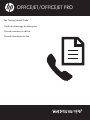 1
1
-
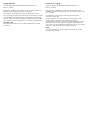 2
2
-
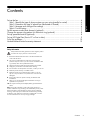 3
3
-
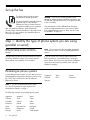 4
4
-
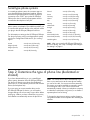 5
5
-
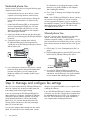 6
6
-
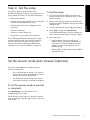 7
7
-
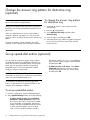 8
8
-
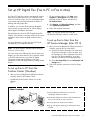 9
9
-
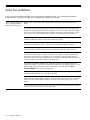 10
10
-
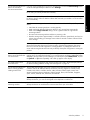 11
11
-
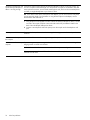 12
12
-
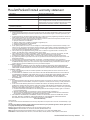 13
13
-
 14
14
-
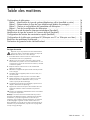 15
15
-
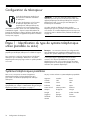 16
16
-
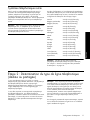 17
17
-
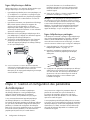 18
18
-
 19
19
-
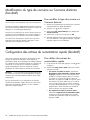 20
20
-
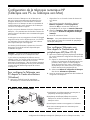 21
21
-
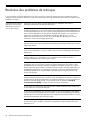 22
22
-
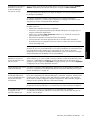 23
23
-
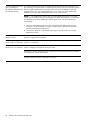 24
24
-
 25
25
-
 26
26
-
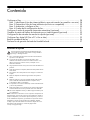 27
27
-
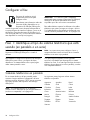 28
28
-
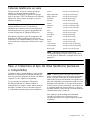 29
29
-
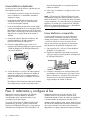 30
30
-
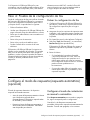 31
31
-
 32
32
-
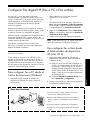 33
33
-
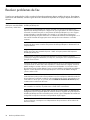 34
34
-
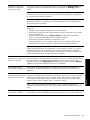 35
35
-
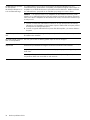 36
36
-
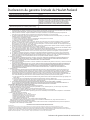 37
37
-
 38
38
-
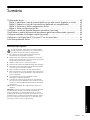 39
39
-
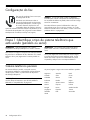 40
40
-
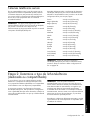 41
41
-
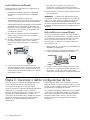 42
42
-
 43
43
-
 44
44
-
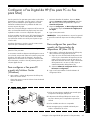 45
45
-
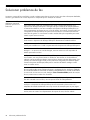 46
46
-
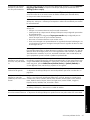 47
47
-
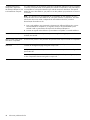 48
48
-
 49
49
-
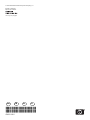 50
50
HP Officejet Pro 8500 All-in-One Printer series - A909 Mode d'emploi
- Taper
- Mode d'emploi
- Ce manuel convient également à
dans d''autres langues
Documents connexes
-
HP J4550 Guide de démarrage rapide
-
HP Officejet J5700 All-in-One Printer series Mode d'emploi
-
HP G510a Le manuel du propriétaire
-
HP Officejet 4610 All-in-One Printer series Mode d'emploi
-
HP Officejet 4500 Le manuel du propriétaire
-
HP Officejet Pro 8610 e-All-in-One Printer series Manuel utilisateur
-
HP Officejet 2620 All-in-One Printer series Guide de référence
-
HP Officejet 4632 e-All-in-One Printer Le manuel du propriétaire
-
HP OfficeJet 4650 All-in-One Printer series Le manuel du propriétaire
-
HP Officejet 2622 Le manuel du propriétaire